photoshop不能完成请求因为程序错误的解决方法
1、启动photoshop软件

2、找到编辑-首选项-性能

3、进入首选项性能设置对话框
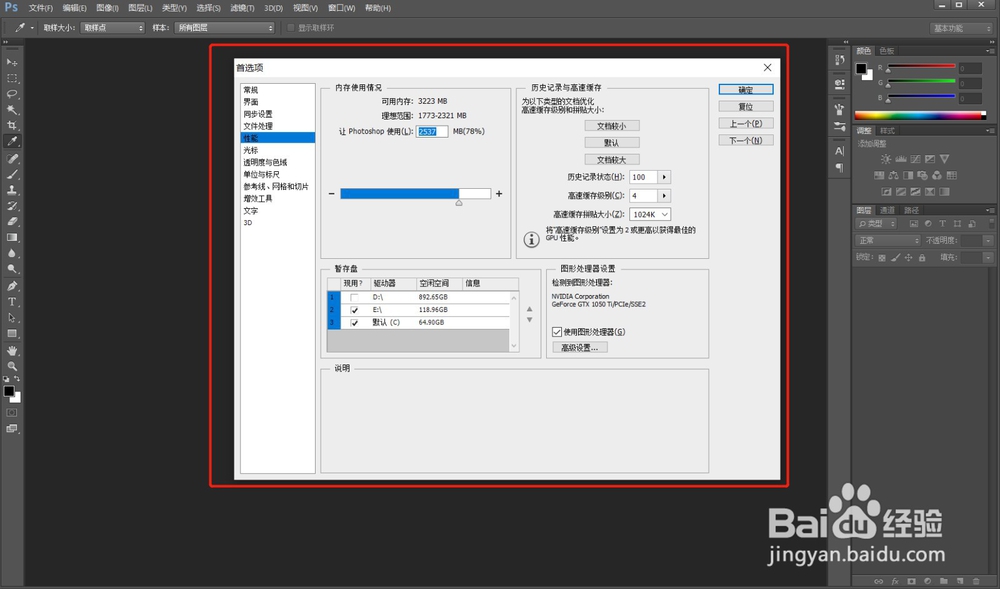
4、在内存使用情况下面拖动滑块,将让ps使用内存调小一些,百分之65就差不多了

5、在暂存盘里面将除c盘以外的暂存盘都勾选,最好将内存最大的盘的放第一位

6、将高速缓存级别的数量改小一点,改到2即可,历史记录状态改少一点,50就差不多了

7、设置好后点击确定,关闭photoshop,然后重新启动

1、1.启动photoshop软件
2.找到编辑-首选项-性能
3.将使用内存调小一点
4.将除c盘以外的暂存盘都勾选,将可用内存最大的盘放第一位
5.降低高速缓存级别数量,减少历史记录数量
6.设置好后点击确定,关掉photoshop,然后重新启动,完成
声明:本网站引用、摘录或转载内容仅供网站访问者交流或参考,不代表本站立场,如存在版权或非法内容,请联系站长删除,联系邮箱:site.kefu@qq.com。
阅读量:70
阅读量:49
阅读量:47
阅读量:188
阅读量:87